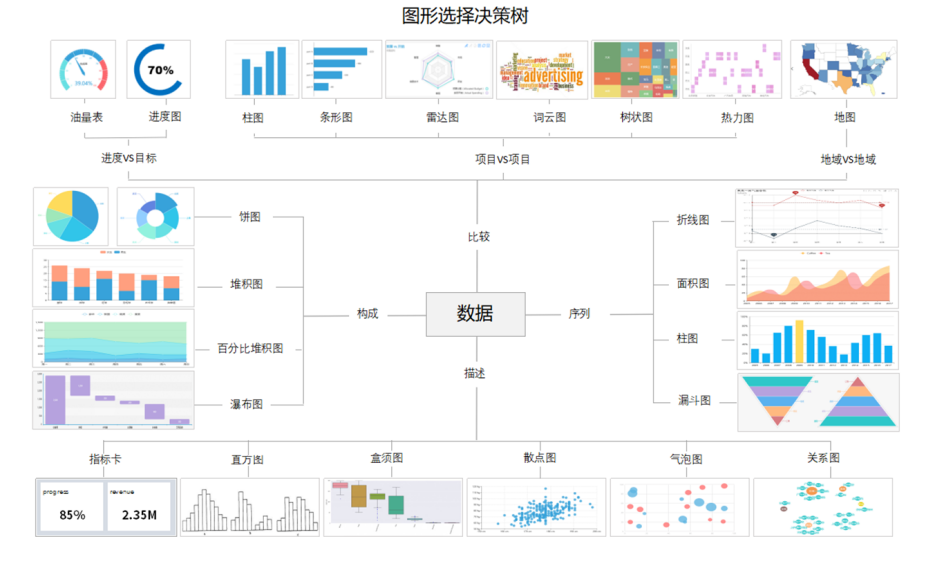本文主要是介绍Minitab 中包括哪些图形?,希望对大家解决编程问题提供一定的参考价值,需要的开发者们随着小编来一起学习吧!
概述
Minitab 在“图形”菜单上提供了一套灵活的图形以支持各种分析需要。创建图形时有许多自定义选项可用。
除了可以从“图形”菜单中使用的图形以外,Minitab 还在“统计”菜单上提供了特定于分析的图形(如控制图)。Minitab 还有作为许多统计分析的一部分的内置图形。
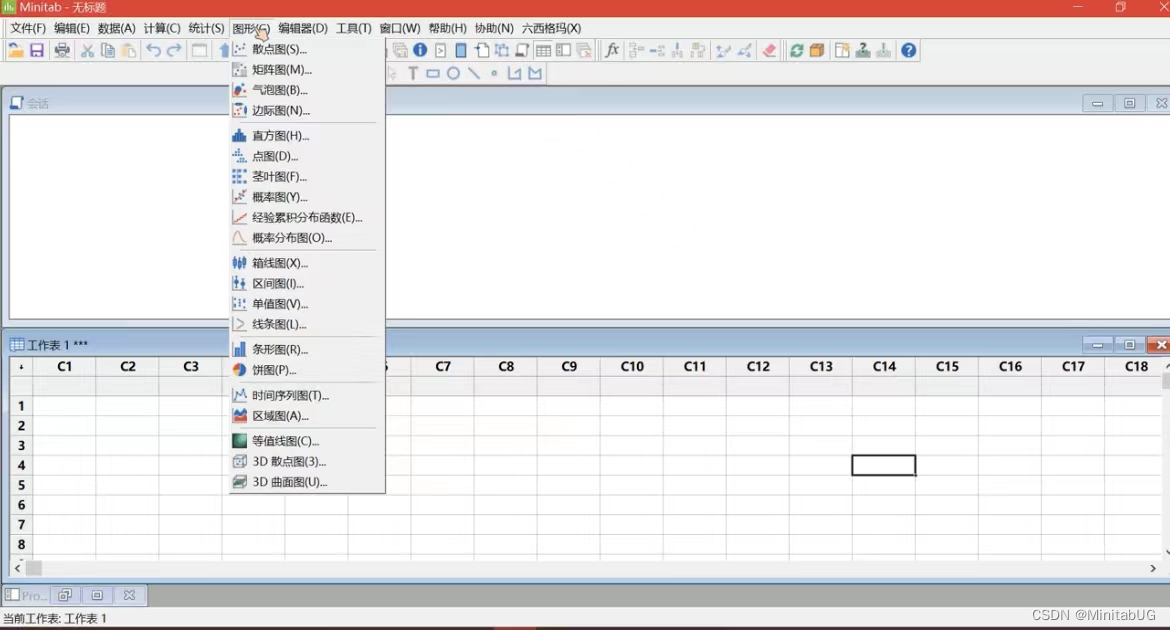
检查变量对之间的关系
使用这些图形研究一对或多对变量之间的关系。例如,您可以评估以下内容:
· 1)土壤 pH 值与植物生长之间的关系
· 2)油的粘性、存放时间和温度与赛车发动机加速性能和磨损之间的关系
散点图
使用散点图评估两个变量之间的关系。两个变量的值作为标绘每个观测值的 X 和 Y 坐标。
矩阵图
使用矩阵图同时评估几对变量之间的关系。矩阵图是单独的散点图的阵列。
气泡图
使用气泡图可以研究单个图上三个变量之间的关系。与散点图一样,气泡图绘制 y 变量与 x 变量之间的关系。但是,气泡图上的符号(又称为气泡)的大小各异。每个气泡的面积表示第三个变量的值。
边际图
使用边际图评估两个变量的分布以及它们之间的关系。边际图是在边际中有直方图、箱线图或点图的散点图。
检查并比较分布
使用这些图形可评估并比较分布的属性,如:
· 样本值的居中位置。
· 样本分布是对称的还是偏斜的。
· 样本数据是否服从特定分布。
· 样本分布中存在多少个峰值(多个峰值可能表示数据来自多个总体)。
· 样本中最常见的观测值是什么。
直方图
使用直方图估计数据的形状和中心趋势,以及评估数据是否服从特定分布(如正态分布)。条表示落于连续区间内的观测值的数量。由于每个条都表示许多观测值,因此具有大量数据时,直方图最有用。
点图
使用点图估计数据的形状和中心趋势。点图与直方图类似,分为多个区间。但是,在数据量较少时,点图可能会比直方图有用,这是由于每个点都表示单个或少量观测值。 点图对于比较数据组也非常有用。
茎叶图
使用茎叶图可以区间格式显示实际数据值。尽管茎叶图类似于点图,但茎叶图具有自己的特点。茎叶图具有如下功能:
· 使用样本值的前导数字确定区间(例如,一个区间可以有 0 到 9 之间的值,另一个区间可以有 10 到 19 之间的值,依此类推)。
· 显示各个值中的数字而不是点,并且每个数字都表示一个观测值。
概率图
使用概率图可执行以下操作:
· 确定数据服从特定分布的程度。拟合的程度由数据点服从拟合线的程度表示。
· 获取参数估计值和估计的总体百分位数。
· 比较样本分布。
Minitab 根据每个观测的估计的累积概率标绘每个测量值。将变换尺度,以使拟合分布形成一条直线。
经验累积分布函数
使用经验累积分布函数图形可执行以下操作:
· 确定数据服从特定分布的程度。当阶梯函数相当接近地服从拟合线时,会表现出良好的拟合。
· 获取参数估计值和估计的总体百分位数。
· 比较样本分布。
Minitab 绘制表示在样本中观测到的累积分布的步阶函数,以及基于根据样本估计的参数的拟合累积分布。
概率分布图
使用概率分布图可进行以下操作:
· 查看分布的形状。
· 了解分布参数影响分布形状的方式。
· 讲解置信区间和假设检验的概念。
· 确定临界值和 P 值。
箱线图
使用箱线图评估并比较分布特征(如中位数、极差和对称性),以及确认异常值。
比较变量的汇总或单个值
使用这些图形可比较汇总值或单独的数据值。例如,可以比较以下内容:
· 公司每种产品的平均季度销售额(按地区)
· 公司工厂生成的油漆的粘性(按混合方法)
箱线图
使用箱线图评估并比较样本分布特征,以及查找异常值。
区间图
使用区间图可评估并比较均值和置信区间。使用置信区间可以评估组均值之间相对于组内方差的差异。
单值图
使用单值图评估并比较单独的数据点。此图形标绘每组的每个数据点,以便您可以发现异常值和查看分布形状。
线条图
使用线条图比较两个或更多组的响应模式。Minitab 可以根据原始数据计算汇总统计量,或者您可以从工作表的表格中标出汇总值。
平行坐标图
使用平行坐标图可以在多个变量的平行坐标上直观地比较多个系列或系列组。
条形图
使用条形图比较数据组的汇总统计量(如均值)。Minitab 可以根据原始数据计算汇总统计量,或者您可以从工作表的表格中标绘汇总值。
饼图
使用饼图可评估每组相对于整体的贡献。Minitab 根据工作表中汇总值的表生成饼图。
评估计数分布
使用这些图形可标绘唯一值的计数。例如,您可以标绘以下数据:
· 导致加工部件被拒的每类缺陷的数量。
· 竞选中每个候选人获得的票数。
条形图
使用条形图可为最多四个类别变量比较计数分布。数据可以是原始数据(列中的每行表示一个观测值),也可以位于频率表中(类别名称在一列或多列中,汇总数据在另外一列中)。
饼图
使用饼图比较每个数据值相对于整体的比率。数据可以是原始数据(列中的每行表示一个观测值),也可以位于频率表中(类别名称在一列中,汇总数据在另外一列中)。
绘制随时间变化的一系列数据
Minitab 提供了许多可用于查看一段时间内数据模式的工具。例如,可以使用这些工具检查公司的月销售额。
时间序列图
如果数据以均匀的时间间隔收集且在工作表中按时间顺序排列,请使用时间序列图。
Minitab 根据 X 轴上均匀的时间间隔在 Y 轴上标绘观测值。
区域图
使用区域图查看总和的组成在一段时间内的变化。
Minitab 根据 X 轴上均匀的时间间隔在 Y 轴上标绘一系列堆叠的变量。图形中的每行都是累积的和。
含连接线的散点图
如果数据以不规则间隔收集且在工作表中未按时间顺序排列,请使用包含连接线的散点图。您必须从工作表中提供时间变量。
此图形根据 X 轴上的时间在 Y 轴上标绘观测值。
检查三个变量之间的关系
使用这些图形可以查看单个图中的三个变量。例如,可以评估温度和湿度影响油漆干燥时间的方式。
等值线图
使用等值线图将测量值映射为两个其他变量的函数。在等值线图中,相似的 Z 值在 X-Y 平面上以等值线和色带表示。
3D 散点图
使用 3D 散点图在 X、Y 和 Z 变量定义的三个维度中标绘单独的观测值。
3D surface plot
使用 3D 曲面图基于 X、Y 和 Z 变量创建三维曲面。
3D 曲面图类似于 3D 散点图,只是 Minitab 显示 Z 值的连续曲面(曲面图)或网格(线框图)代替了单独的数据点。
气泡图
使用气泡图可以研究单个图上三个变量之间的关系。与散点图一样,气泡图绘制 y 变量与 x 变量之间的关系。但是,气泡图上的符号(又称为气泡)的大小各异。每个气泡的面积表示第三个变量的值。
内置图形
内置图形是作为许多 Minitab 统计分析的一部分显示的图形,以用于查看数据或验证统计假定。执行分析时,可以选择生成作为输出的一部分的内置图形。
例如,执行回归分析时,可以选择绘制以下一个或多个图形:残差直方图、残差正态概率图、残差与拟合值图以及残差与顺序图;或者选择四合一图,即所有图形都位于一个图形布局中。这些图形为直观验证模型是否符合分析假定提供了方便。
这篇关于Minitab 中包括哪些图形?的文章就介绍到这儿,希望我们推荐的文章对编程师们有所帮助!